如何清理浏览器缓存快捷键 清除浏览器的缓存是怎么弄
更新时间:2021-09-07 16:14:57作者:zhong
在电脑上,我们都有浏览网页的时候,在浏览器上是会留下一些缓存垃圾文件的,要是不清除这些缓存文件是会导致浏览器崩溃的,那么清除浏览器的缓存是怎么弄呢,下面小编给大家分享使用快捷键清理浏览器缓存的方法。
解决方法:
1、升级Chrome到最新版本。参考下面经验"如何离线安装Chrome最新版本或某一特定版本?",将Chrome升级到最新版本。
2、下载Clear Cache扩展程序。
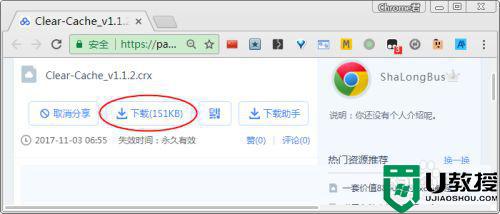
3、安装Clear Cache扩展程序。
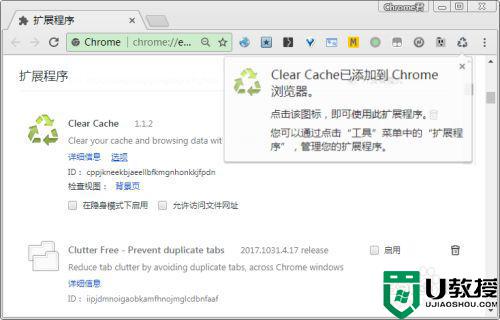
4、右键点击Clear Cache扩展程序图标,选择下拉菜单中的"选项",打开Clear Cache选项功能,可以设置清除缓存后是否重新加载、清除缓存的时间范围、缓存的类型等等。
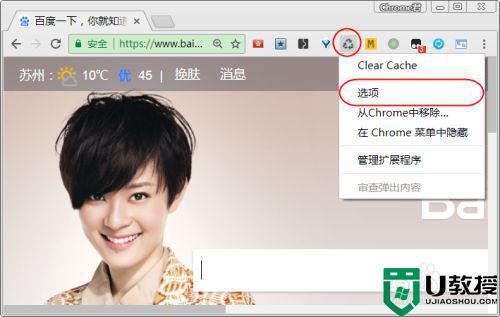
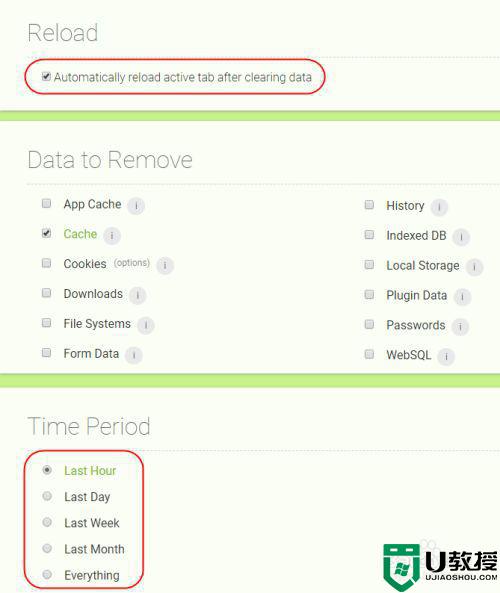
5、一键清除缓存。点击Clear Cache扩展程序图标,就完成了清除缓存。
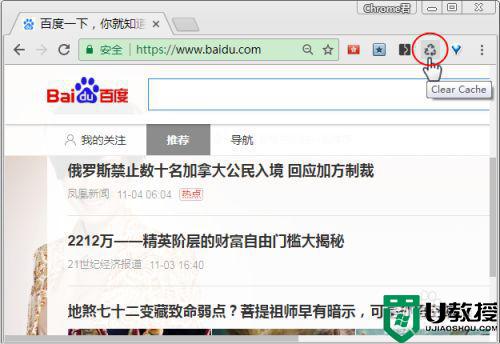
6、设置键盘快捷键。如果喜欢用键盘操作,可以设置设置下键盘快捷键。进入扩展程序功能,滚动到最下面。点击"键盘快捷键",打开"扩展程序和应用键盘快捷键"设置功能,浏览找到Clear Cache扩展程序,设置相应的键盘快捷键,点"确定"按钮就可以了。
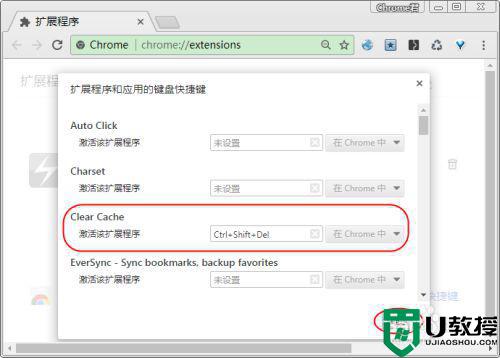
以上就是使用快捷键清理浏览器缓存的方法,想要快速清除缓存的,可以按上面的方法来进行清除。
如何清理浏览器缓存快捷键 清除浏览器的缓存是怎么弄相关教程
- 浏览器的缓存如何清理 清除浏览器的缓存是怎么弄
- 谷歌浏览器怎么清理缓存 谷歌浏览器缓存清理怎么弄
- 谷歌浏览器怎么清理缓存 谷歌浏览器缓存清理怎么弄
- 谷歌浏览器怎么清理缓存 谷歌浏览器缓存清理怎么弄
- 浏览器缓存如何清理 怎么清除浏览器缓存
- 360浏览器怎么清理缓存 360浏览器清除缓存的步骤
- 电脑清理浏览器缓存的方法 电脑浏览器缓存怎么清除
- 电脑清理浏览器缓存的方法 电脑浏览器缓存怎么清除
- 电脑清理浏览器缓存的方法 电脑浏览器缓存怎么清除
- 火狐浏览器怎么清理缓存丨火狐浏览器清理缓存步骤
- 5.6.3737 官方版
- 5.6.3737 官方版
- Win7安装声卡驱动还是没有声音怎么办 Win7声卡驱动怎么卸载重装
- Win7如何取消非活动时以透明状态显示语言栏 Win7取消透明状态方法
- Windows11怎么下载安装PowerToys Windows11安装PowerToys方法教程
- 如何用腾讯电脑管家进行指定位置杀毒图解

